<コース紹介>
下記7コースの中から1つ、お選びください。もしくは、複数、組み合わせて受講できます。(オレンジ色の講座名をクリックすると詳細をご覧頂けます。)
(1)エクセル基礎講座(8時間コース)
(2)エクセル応用講座(8時間コース)
(3)ワード基礎講座(8時間コース)
(4)ワード応用講座(8時間コース)
(5)パワーポイント基礎講座(8時間コース)
(6)パワーポイント応用講座(8時間コース)
(7)お客様の仕事に必要な部分のみを選択(8時間コース)
(1)エクセル基礎講座(バージョン2021、2019、2016、2013)
初めてExcelをお使いになる方を対象に、表の作成や編集、数式の作成方法、関数による計算処理、グラフの作成、並べ替えや抽出によるデータベース処理など基本的な機能と操作方法をわかりやすく学習できます。Officeの操作が初心者の方でもExcelの基本機能をしっかり押さえ、短時間で効率よく学習できます。
また、白紙の状態からどのような操作を行えば、A4用紙にきれいにレイアウトできるかというレイアウト操作の感覚や作業時間を短縮するためのショートカットキーの使用方法も学習できます。ビジネスやプライベートの活用方法を具体的にご説明させて頂きます。
(2)エクセル応用講座(バージョン2021、2019、2016、2013)
仕事で活用する関数(ROUND関数、ROUNDOWN関数、RANK関数、IF関数、VLOOKUP関数等)や表作成の活用、2種類のグラフを使用する複合グラフの作成方法、データベースの活用、ピボットテーブル・グラフの作成方法、マクロの作成を学ぶことができます。
(3)ワード基礎講座(バージョン2021、2019、2016、2013)
ビジネス文書やプライベートで使用する文書を白紙の状態から作成する方法や文書に表や写真、イラストを挿入する方法、文書を見栄え良くするための機能を学習することができます。Officeの操作が初心者の方でもWordの基本機能をしっかり押さえ、短時間で効率よく学習できます。
また、白紙の状態からどのような操作を行えば、A4用紙にきれいにレイアウトできるかというレイアウト操作の感覚や作業時間を短縮するためのショートカットキーの使用方法も学習できます。ビジネスやプライベートの活用方法を具体的にご説明させて頂きます。
(4)ワード応用講座(バージョン2021、2019、2016、2013)
図形や図表を使った文書の作成や写真の挿入方法、封筒やはがきに宛名や住所を挿入する差し込み印刷、長文の作成、文書の校閲、エクセルデータの表を貼り付ける方法など、ワードの活用方法を学習することができます。
(5)パワーポイント基礎講座(バージョン2021、2019、2016、2013)
白紙の状態からテンプレートデザインを使用して、見栄えの良いプレゼンテーション資料を作成方法を基本から学ぶことができます。また、イラストや写真、スマートアート、図形を挿入して、分かりやすく、見栄えの良い資料を作成する方法を学べます。そして、プレゼンテーションを行う際に必要な操作方法を学べます。
(6)パワーポイント応用講座(バージョン2021、2019、2016、2013)
スライドの中に挿入する画像の加工や動画や音声の挿入方法、A4サイズの営業資料、チラシの作成方法、デザインを共通化するスライドマスターの使用方法、ExcelデータやWordデータの連携方法などを学ぶことができます。
(7)お客様の仕事に必要な部分のみを選択
上記(1)~(6)の中から、お客様の仕事に必要な部分のみを学習することができます。
<このような方におすすめ>
・白紙の状態から、文字、数値、罫線を入れて、表を作成できるようになりたい方
・数式を作成して、計算機なしで合計を求めたい方
・SUM関数やAVERAGE関数、COUNT関数等の基本的な関数の使い方を習得したい方
・棒グラフや円グラフの基本グラフの作成方法を習得したい方
・大量のデータのデータベースの並び替え、抽出方法を習得したい方
・仕事で関数(ROUND関数、ROUNDOWN関数、RANK関数、IF関数、VLOOKUP関数等)を使用される方
・表作成時に条件付き書式を使用して、必要なデータを分析したい方
・見栄えの良いグラフを作成したい方
・データベースのデータ集計、アウトラインを使用したい方
・ピボットテーブル、ピボットグラフを使用したい方
・マクロ機能の基本を知りたい方
<受講時間数> 8時間 ※事前予約で、1日何時間でもご予約可能です。
※1回あたり、2時間をおすすめしております。
<受講料金> 28,800円 + プレミアム会員:入会金無料キャンペーン中
※時間が余った場合には、他の学習に利用することもできます。
※時間が不足した場合には、お得なサポートチケットもご用意しております。
<テキスト代> 1冊 2,200円 ※テキストの無料貸出もご利用頂けます。
<学習サンプル>
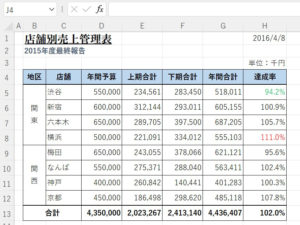 |
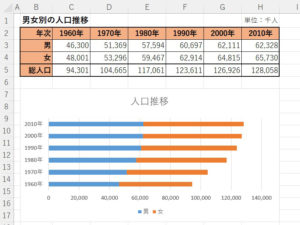 |
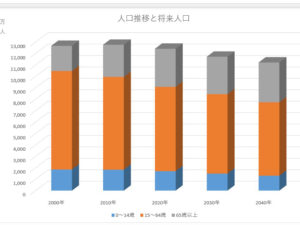 |
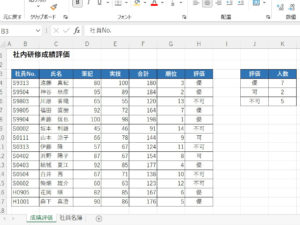 |
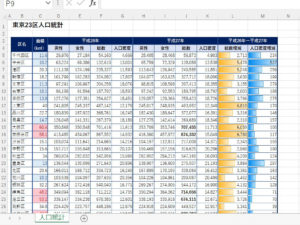 |
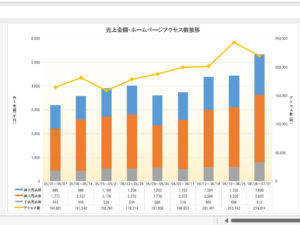 |
 |
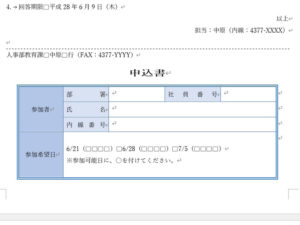 |
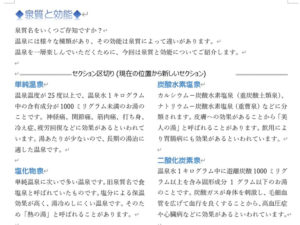 |
<授業にて使用するテキストの目次>
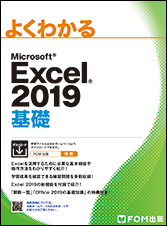
テキスト代:2200円
購入する
■エクセル基礎
第1章 Excelの基礎知識
Check この章で学ぶこと
Step1 Excelの概要
Step2 Excelを起動する
Step3 ブックを開く
Step4 Excelの画面構成
Step5 ブックを閉じる
Step6 Excelを終了する
第2章 データの入力
Check この章で学ぶこと
Step1 新しいブックを作成する
Step2 データを入力する
Step3 データを編集する
Step4 セル範囲を選択する
Step5 ブックを保存する
Step6 オートフィルを利用する
練習問題
第3章 表の作成
Check この章で学ぶこと
Step1 作成するブックを確認する
Step2 関数を入力する
Step3 罫線や塗りつぶしを設定する
Step4 表示形式を設定する
Step5 配置を設定する
Step6 フォント書式を設定する
Step7 列の幅や行の高さを設定する
Step8 行を削除・挿入する
参考学習 列を非表示・再表示する
練習問題
第4章 数式の入力
Check この章で学ぶこと
Step1 作成するブックを確認する
Step2 関数の入力方法を確認する
Step3 いろいろな関数を利用する
Step4 相対参照と絶対参照を使い分ける
練習問題
第5章 複数シートの操作
Check この章で学ぶこと
Step1 作成するブックを確認する
Step2 シート名を変更する
Step3 グループを設定する
Step4 シートを移動・コピーする
Step5 シート間で集計する
参考学習 別シートのセルを参照する
練習問題
第6章 表の印刷
Check この章で学ぶこと
Step1 印刷する表を確認する
Step2 表を印刷する
Step3 改ページプレビューを利用する
練習問題
第7章 グラフの作成
Check この章で学ぶこと
Step1 作成するグラフを確認する
Step2 グラフ機能の概要
Step3 円グラフを作成する
Step4 縦棒グラフを作成する
参考学習 おすすめグラフを作成する
練習問題
第8章 データベースの利用
Check この章で学ぶこと
Step1 操作するデータベースを確認する
Step2 データベース機能の概要
Step3 データを並べ替える
Step4 データを抽出する
Step5 データベースを効率的に操作する
練習問題
第9章 便利な機能
Check この章で学ぶこと
Step1 検索・置換する
Step2 PDFファイルとして保存する
練習問題
総合問題
総合問題1
総合問題2
総合問題3
総合問題4
総合問題5
総合問題6
総合問題7
総合問題8
総合問題9
総合問題10
付録 Excel 2019の新機能
Step1 新しいグラフを作成する
Step2 アイコンを挿入する
Step3 3Dモデルを挿入する
Step4 インクを図形に変換する
別冊 練習問題・総合問題 解答
■エクセル応用
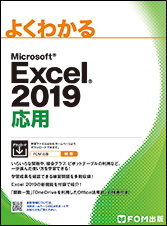
テキスト代:2200円
購入する
第1章 関数の利用
Check この章で学ぶこと
Step1 作成するブックを確認する
Step2 関数の概要
Step3 数値の四捨五入・切り捨て・切り上げを行う
Step4 順位を求める
Step5 条件で判断する
Step6 日付を計算する
Step7 表から該当データを参照する
練習問題
第2章 表作成の活用
Check この章で学ぶこと
Step1 作成するブックを確認する
Step2 条件付き書式を設定する
Step3 ユーザー定義の表示形式を設定する
Step4 入力規則を設定する
Step5 コメントを挿入する
Step6 シートを保護する
参考学習 ブックにパスワードを設定する
練習問題
第3章 グラフの活用
Check この章で学ぶこと
Step1 作成するブックを確認する
Step2 複合グラフを作成する
Step3 補助縦棒グラフ付き円グラフを作成する
Step4 スパークラインを作成する
練習問題
第4章 グラフィックの利用
Check この章で学ぶこと
Step1 作成するブックを確認する
Step2 SmartArtグラフィックを作成する
Step3 図形を作成する
Step4 テキストボックスを作成する
Step5 テーマを設定する
練習問題
第5章 データベースの活用
Check この章で学ぶこと
Step1 操作するデータベースを確認する
Step2 データを集計する
Step3 表をテーブルに変換する
練習問題
第6章 ピボットテーブルとピボットグラフの作成
Check この章で学ぶこと
Step1 作成するブックを確認する
Step2 ピボットテーブルを作成する
Step3 ピボットテーブルを編集する
Step4 ピボットグラフを作成する
参考学習 おすすめピボットテーブルを作成する
練習問題
第7章 マクロの作成
Check この章で学ぶこと
Step1 作成するマクロを確認する
Step2 マクロの概要
Step3 マクロを作成する
Step4 マクロを実行する
Step5 マクロ有効ブックとして保存する
練習問題
第8章 便利な機能
Check この章で学ぶこと
Step1 ブック間で集計する
Step2 クイック分析を利用する
Step3 ブックのプロパティを設定する
Step4 ブックの問題点をチェックする
Step5 ブックを最終版にする
Step6 テンプレートとして保存する
練習問題
総合問題
総合問題1
総合問題2
総合問題3
総合問題4
総合問題5
総合問題6
総合問題7
総合問題8
総合問題9
総合問題10
付録 Excel 2019の新機能
Step1 新しい関数を利用する
Step2 複数の条件や値を検索して対応した結果を求める
Step3 複数の条件で最大値・最小値を求める
Step4 文字列を結合する
別冊 練習問題・総合問題 解答
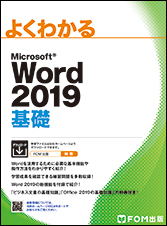
テキスト代:2200円
購入する
■ワード基礎
第1章 Wordの基礎知識
Check この章で学ぶこと
Step1 Wordの概要
Step2 Wordを起動する
Step3 文書を開く
Step4 Wordの画面構成
Step5 文書を閉じる
Step6 Wordを終了する
第2章 文字の入力
Check この章で学ぶこと
Step1 IMEを設定する
Step2 文字を入力する
Step3 文字を変換する
Step4 文章を変換する
Step5 単語を登録する
Step6 読めない漢字を入力する
Step7 文書を保存せずにWordを終了する
練習問題
第3章 文書の作成
Check この章で学ぶこと
Step1 作成する文書を確認する
Step2 ページのレイアウトを設定する
Step3 文章を入力する
Step4 範囲を選択する
Step5 文字を削除・挿入する
Step6 文字をコピー・移動する
Step7 文字の配置をそろえる
Step8 文字を装飾する
Step9 文書を保存する
Step10 文書を印刷する
練習問題
第4章 表の作成
Check この章で学ぶこと
Step1 作成する文書を確認する
Step2 表を作成する
Step3 表の範囲を選択する
Step4 表のレイアウトを変更する
Step5 表に書式を設定する
Step6 表にスタイルを適用する
Step7 段落罫線を設定する
練習問題
第5章 文書の編集
Check この章で学ぶこと
Step1 作成する文書を確認する
Step2 いろいろな書式を設定する
Step3 段組みを設定する
Step4 ページ番号を追加する
練習問題
第6章 表現力をアップする機能
Check この章で学ぶこと
Step1 作成する文書を確認する
Step2 ワードアートを挿入する
Step3 画像を挿入する
Step4 図形を作成する
Step5 ページ罫線を設定する
Step6 テーマを適用する
練習問題
第7章 便利な機能
Check この章で学ぶこと
Step1 検索・置換する
Step2 PDFファイルを操作する
練習問題
総合問題
総合問題1
総合問題2
総合問題3
総合問題4
総合問題5
総合問題6
総合問題7
総合問題8
総合問題9
総合問題10
別冊 練習問題・総合問題 解答
■ワード応用
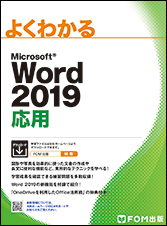
テキスト代:2200円
購入する
第1章 図形や図表を使った文書の作成
Check この章で学ぶこと
Step1 作成する文書を確認する
Step2 ページのレイアウトを設定する
Step3 テーマを適用する
Step4 ページの背景色を設定する
Step5 ワードアートを挿入する
Step6 SmartArtグラフィックを挿入する
Step7 図形に画像を挿入する
Step8 テキストボックスを作成する
Step9 図形を作成する
Step10 背景の設定された文書を印刷する
練習問題
第2章 写真を使った文書の作成
Check この章で学ぶこと
Step1 作成する文書を確認する
Step2 ページのレイアウトを設定する
Step3 ファイルを挿入する
Step4 写真を編集する
Step5 地図を図として貼り付ける
参考学習 図形を使って地図を作成する
練習問題
第3章 差し込み印刷
Check この章で学ぶこと
Step1 作成する文書を確認する
Step2 宛名を差し込んだ文書を印刷する
Step3 宛名を差し込んだラベルを印刷する
練習問題
第4章 長文の作成
Check この章で学ぶこと
Step1 作成する文書を確認する
Step2 見出しを設定する
Step3 文書の構成を変更する
Step4 スタイルを適用する
Step5 アウトライン番号を設定する
Step6 表紙を作成する
Step7 ヘッダーとフッターを作成する
Step8 目次を作成する
Step9 脚注を挿入する
Step10 図表番号を挿入する
練習問題
第5章 文書の校閲
Check この章で学ぶこと
Step1 作成する文書を確認する
Step2 文章を校正する
Step3 翻訳する
Step4 コメントを挿入する
Step5 変更履歴を使って文書を校閲する
参考学習 2つの文書を比較する
練習問題
第6章 Excelデータを利用した文書の作成
Check この章で学ぶこと
Step1 作成する文書を確認する
Step2 Excelデータを貼り付ける方法を確認する
Step3 Excelの表を貼り付ける
Step4 Excelの表をリンク貼り付けする
練習問題
第7章 便利な機能
Check この章で学ぶこと
Step1 文書に異なる書式のページを挿入する
Step2 文書のプロパティを設定する
Step3 文書の問題点をチェックする
Step4 文書を保護する
Step5 テンプレートを操作する
練習問題
総合問題
総合問題1
総合問題2
総合問題3
総合問題4
総合問題5
総合問題6
総合問題7
総合問題8
総合問題9
総合問題10
別冊 練習問題・総合問題 解答


